说到在excel中,按条件查找最大、最小值,小伙伴们一般会怎么做呢?有的同学可能会说,用新函数MAXIFS、MINIFS。的确,在OFFICE 365订阅版和OFFICE 2019中更新的这俩函数,就可以直接解决问题。但是OFFICE 365订阅版是按年收费的,而OFFICE 2019,又只能WIN 10的操作系统才能安装,感觉限制都还挺大的。那除了这俩函数外,还有没有什么其他的方法呢?跟着小编,一起往下看看吧!
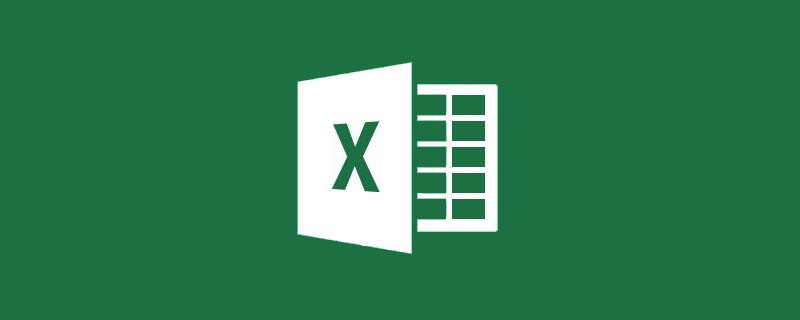
一天,一个当老师的老同学打来了电话…
“我有一个问题想问你,我都快忙疯了,我在统计全校的分数,现在要分别统计出各班级最高分和最低分的分数,一个年级有12个班,6个年级就有72个班,所有学生都在一个表里,还分语文、数学和英语。”
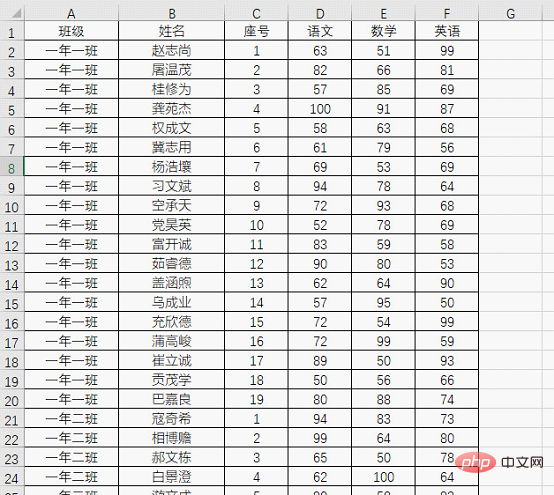
“我知道用MAX和MIN函数可以求出最高分和最低分,但是如果要算每个班的最高分和最低分,我就需要挨个的去使用这两个函数,快救救我,请你吃饭。”
“你用的Excel是啥版本的。”
“2019的。”
“那好办了,office 2019和office 365订阅版出了几个新函数,你这个问题刚好用新函数就可以解决。”
“那你快说说。”
“这两个函数就是MAXIFS和MINIFS。”
“这还真是没见过,只见过COUNTIFS和SUMIFS。”
“其实这两个函数的用法和SUMIFS还真的差不多。给你举两个简单的例子。”
现在要返回不同班级中“语文”科目的最高分和最低分,公式为:
=MAXIFS(D:D,$A:$A,$I3) =MINIFS(D:D,$A:$A,$I3)
结果如图所示。
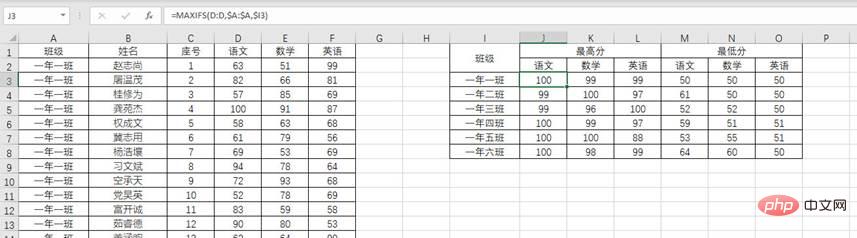
公式中用上了“$”,是为了固定区域,防止公式中的区域在右拉时偏移。
在这里简单介绍一下这两个新函数,以MAXIFS函数为例,它的作用是返回区域内满足所有条件的最大值。函数结构为=MAXIFS(指定区域,条件区域,条件)。回到公式中,=MAXIFS(D:D,$A:$A,$I3)的意思就是在A列中找到满足I3单元格条件的数据,并返回与之对应的D列数据中的最大值。(MINIFS函数结构类似。)
“使用这两个函数就可以直接得出你想要的结果。”
“那我若是在学校里碰到类似问题该怎么办,学校的office的版本可不支持这俩函数!”
“这也好办,就是稍微麻烦了点,我另外教你几个办法。”
① 数组函数
在MAXIFS和MINIFS函数出现之前,大部分都是用数组函数来解决这个问题的。
=MAX(IF($A:$A= $I3,D:D)) =MIN(IF($A:$A= $I3,D:D))
数组函数在输入完之后,要使用CTRL+SHINF+ENTER三键结束输入,不能直接按回车键结束输入。并且在公式输入完之后,会在函数的最外面套上一层大括号。直接输入大括号是无效的。
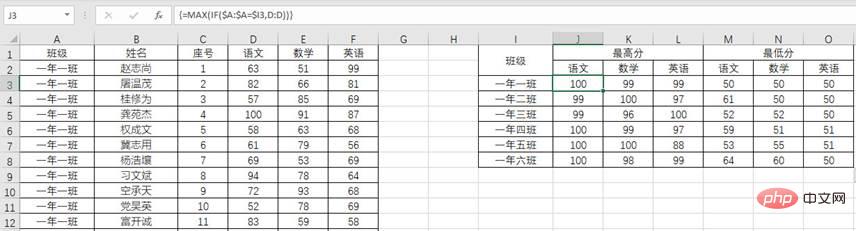
“数组函数呀,这个好像挺难的,还有没更简便的方法呀?”
② 数据透视表
“如果数组函数还觉得麻烦的话,那就用数据透视表来解决吧。”
“数据透视表我会,拉一拉就好了,只是我记得透视表都是用来求和的。”
“透视表可不止求和这个一个功能哈,我操作给你看看。”
首先,根据下图所示,创建数据透视表。
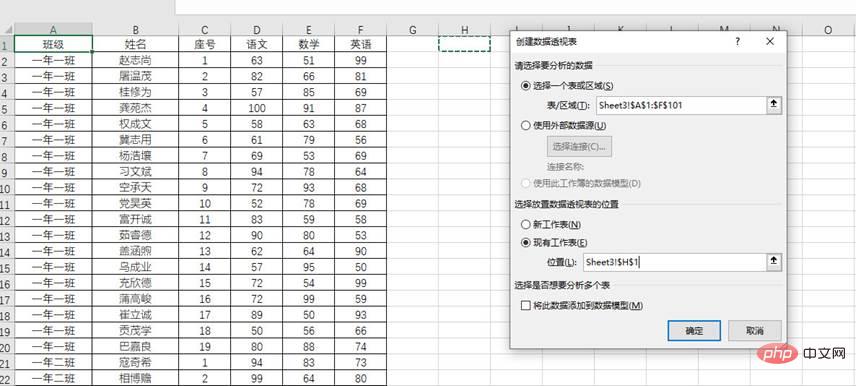
然后把相应的“行”“列”数据都设置好,把“班级”放在“行”标签下,“语文”、“数学”、“英语”放到“值”标签下。再将三个科目数据重复放置一次。
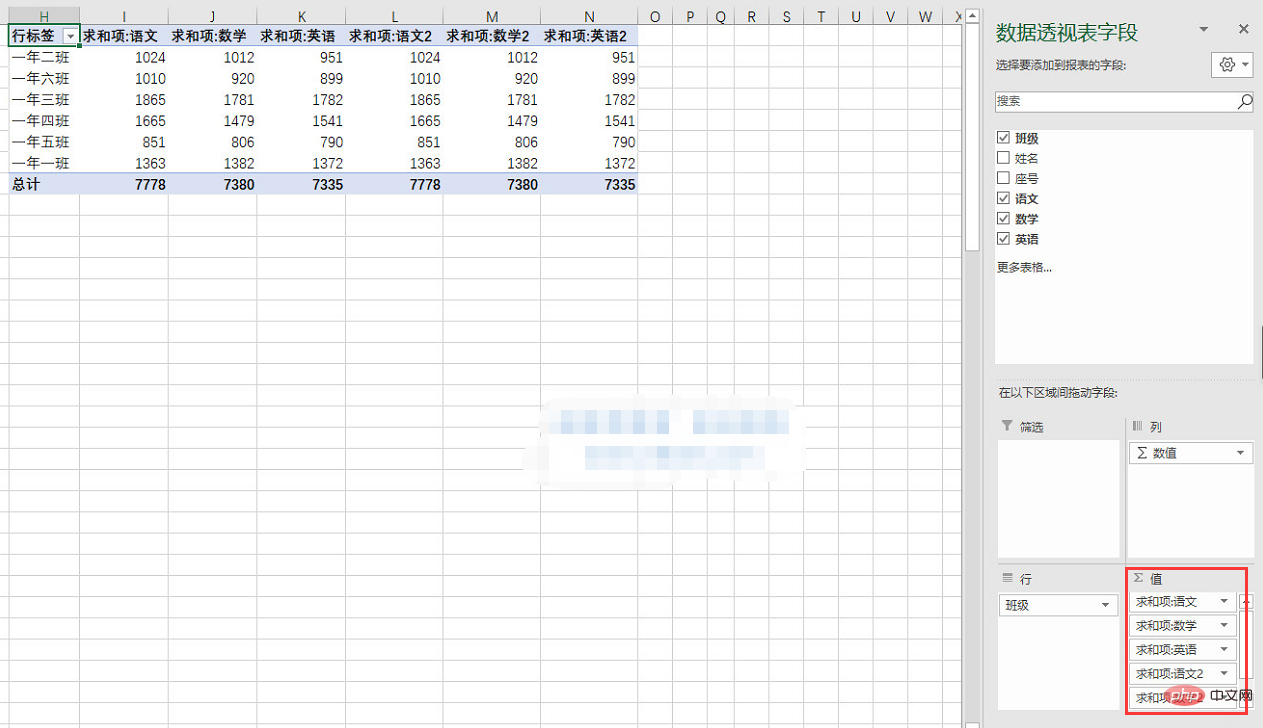
到了最关键的一步了,把字段里的求和项改成最大值或是最小值。
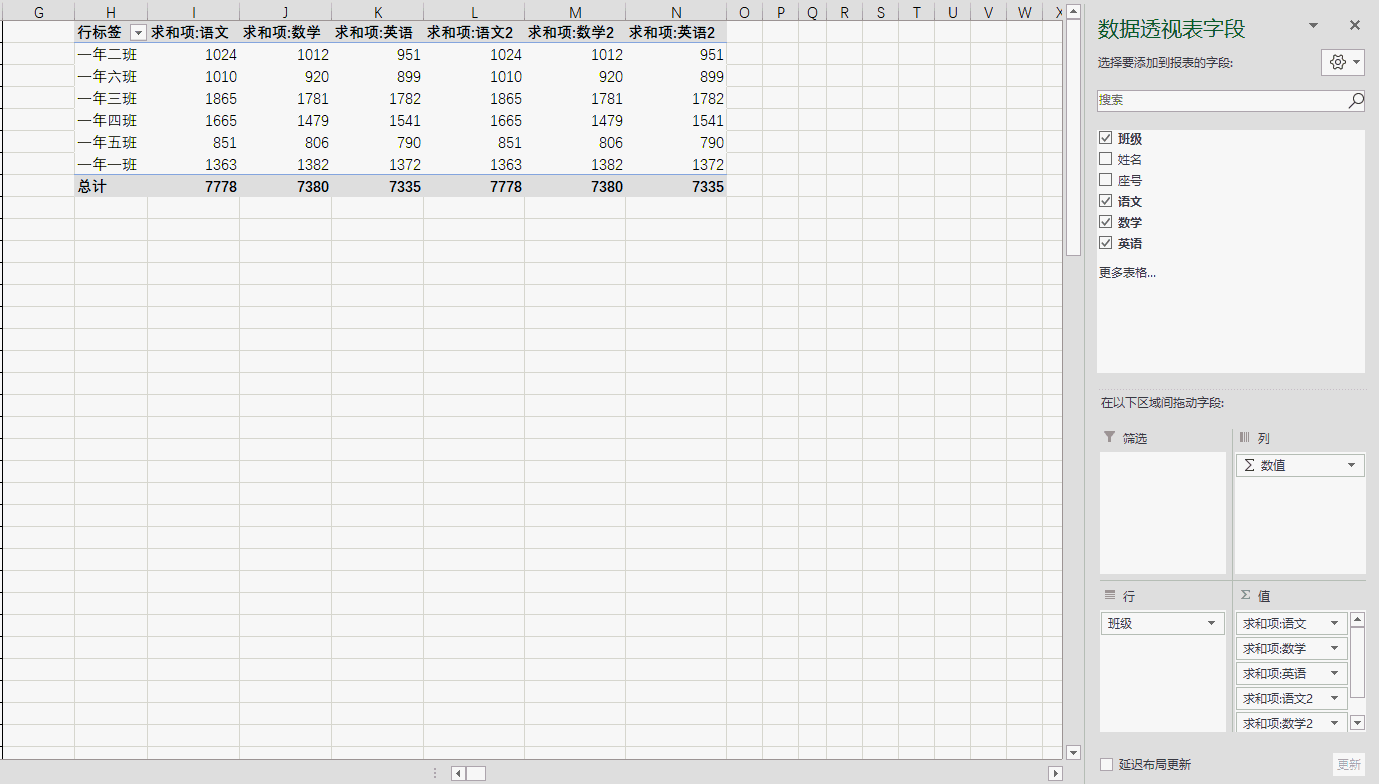
“学了这几招,你再碰到这种问题,都可以随便解决了。”
“可是还是找你帮我处理最快呀╰( ̄▽ ̄)╭”
“你……
相关学习推荐:excel教程
以上是实用Excel技巧分享:按条件查找最大、最小值!的详细内容。更多信息请关注PHP中文网其他相关文章!
 Google电子表格Countif函数带有公式示例Apr 11, 2025 pm 12:03 PM
Google电子表格Countif函数带有公式示例Apr 11, 2025 pm 12:03 PMGoogle主张Countif:综合指南 本指南探讨了Google表中的多功能Countif函数,展示了其超出简单单元格计数的应用程序。 我们将介绍从精确和部分比赛到Han的各种情况
 Excel共享工作簿:如何为多个用户共享Excel文件Apr 11, 2025 am 11:58 AM
Excel共享工作簿:如何为多个用户共享Excel文件Apr 11, 2025 am 11:58 AM本教程提供了共享Excel工作簿,涵盖各种方法,访问控制和冲突解决方案的综合指南。 现代Excel版本(2010年,2013年,2016年及以后)简化了协作编辑,消除了M的需求
 如何将Excel转换为JPG-保存.xls或.xlsx作为图像文件Apr 11, 2025 am 11:31 AM
如何将Excel转换为JPG-保存.xls或.xlsx作为图像文件Apr 11, 2025 am 11:31 AM本教程探讨了将.xls文件转换为.jpg映像的各种方法,包括内置的Windows工具和免费的在线转换器。 需要创建演示文稿,安全共享电子表格数据或设计文档吗?转换哟
 excel名称和命名范围:如何定义和使用公式Apr 11, 2025 am 11:13 AM
excel名称和命名范围:如何定义和使用公式Apr 11, 2025 am 11:13 AM本教程阐明了Excel名称的功能,并演示了如何定义单元格,范围,常数或公式的名称。 它还涵盖编辑,过滤和删除定义的名称。 Excel名称虽然非常有用,但通常是泛滥的
 标准偏差Excel:功能和公式示例Apr 11, 2025 am 11:01 AM
标准偏差Excel:功能和公式示例Apr 11, 2025 am 11:01 AM本教程阐明了平均值的标准偏差和标准误差之间的区别,指导您掌握标准偏差计算的最佳Excel函数。 在描述性统计中,平均值和标准偏差为interinsi
 Excel中的平方根:SQRT功能和其他方式Apr 11, 2025 am 10:34 AM
Excel中的平方根:SQRT功能和其他方式Apr 11, 2025 am 10:34 AM该Excel教程演示了如何计算正方根和n根。 找到平方根是常见的数学操作,Excel提供了几种方法。 计算Excel中正方根的方法: 使用SQRT函数:
 Google表基础知识:了解如何使用Google电子表格Apr 11, 2025 am 10:23 AM
Google表基础知识:了解如何使用Google电子表格Apr 11, 2025 am 10:23 AM解锁Google表的力量:初学者指南 本教程介绍了Google Sheets的基础,这是MS Excel的强大而多才多艺的替代品。 了解如何轻松管理电子表格,利用关键功能并协作


热AI工具

Undresser.AI Undress
人工智能驱动的应用程序,用于创建逼真的裸体照片

AI Clothes Remover
用于从照片中去除衣服的在线人工智能工具。

Undress AI Tool
免费脱衣服图片

Clothoff.io
AI脱衣机

Video Face Swap
使用我们完全免费的人工智能换脸工具轻松在任何视频中换脸!

热门文章

热工具

SublimeText3 Linux新版
SublimeText3 Linux最新版

适用于 Eclipse 的 SAP NetWeaver 服务器适配器
将Eclipse与SAP NetWeaver应用服务器集成。

VSCode Windows 64位 下载
微软推出的免费、功能强大的一款IDE编辑器

ZendStudio 13.5.1 Mac
功能强大的PHP集成开发环境

SublimeText3汉化版
中文版,非常好用






